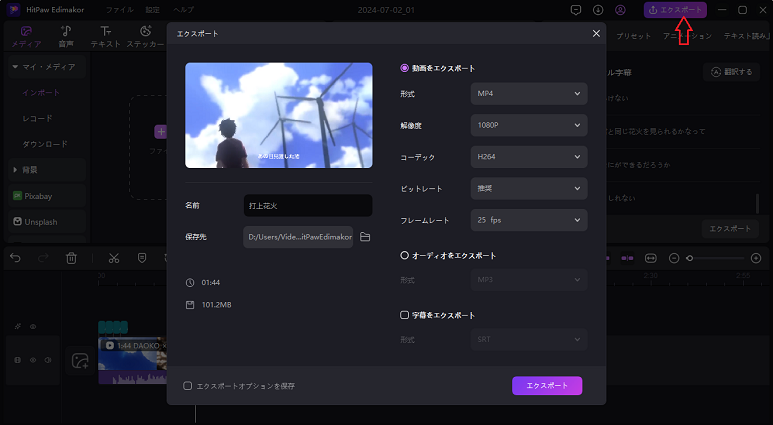EdimakorのAI字幕生成機能は、4つの方法で字幕を作成できます。音声や動画内の人間の声を認識して自動的に字幕を生成する機能、既存の字幕ファイルをインポートして動画に適用する機能、1行ずつ手動で字幕を追加する機能、そしてテキストを貼り付けると、それが個別の字幕ラインに自動的に分割され動画に追加される機能を提供しています。
Part 1. Edimakorに動画・音声・字幕ファイルをインポート
Edimakorをコンピューターで起動した後、「自動字幕生成」セクションをクリックしてください。次に表示される動画編集インターフェースで、字幕を追加したいファイルをインポートします。対応フォーマット:
- 動画フォーマット:MP4、MOV、MKV、AVI、WEBM、GIF など
- 音声フォーマット:MP3、M4A、AAC など
- 字幕フォーマット:SRT、LRC、ASS、VTT
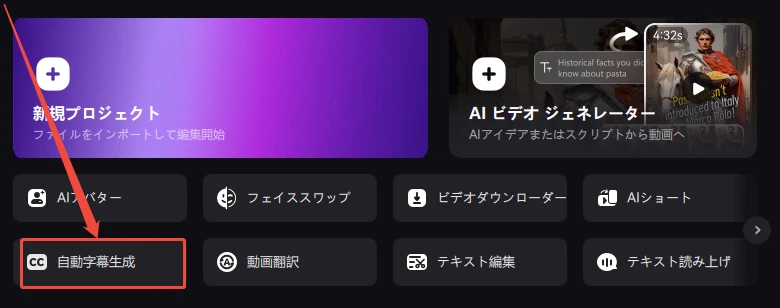
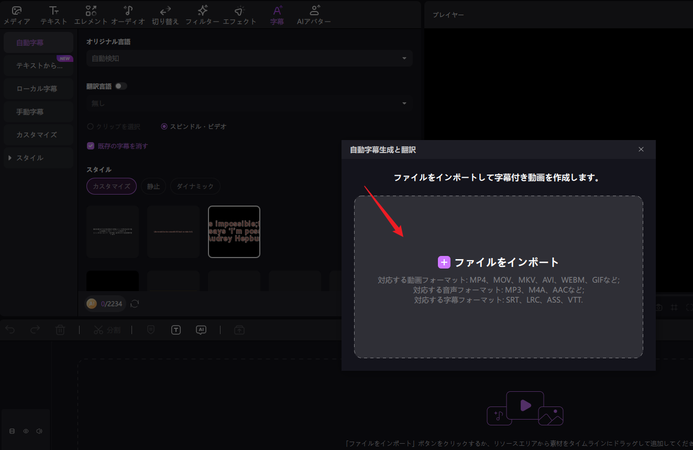
または、「動画を作成」をクリックし、「インポート」ボタンを使って、動画を追加します。動画をダウンロードするか、その場で録画することも可能です。 追加した動画をタイムラインにドラッグ&ドロップし、メインメニューの「字幕」タブに進みましょう。
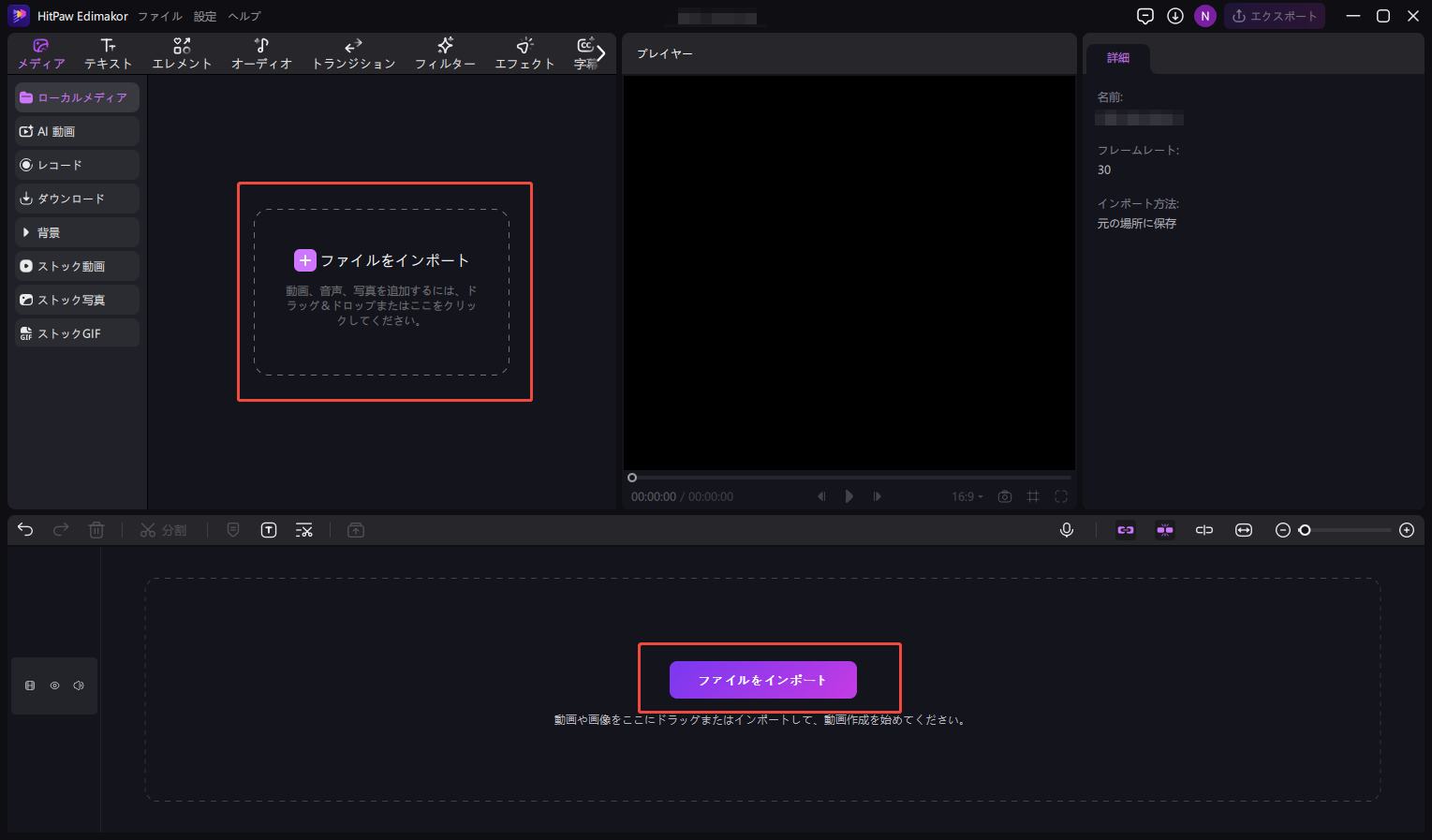
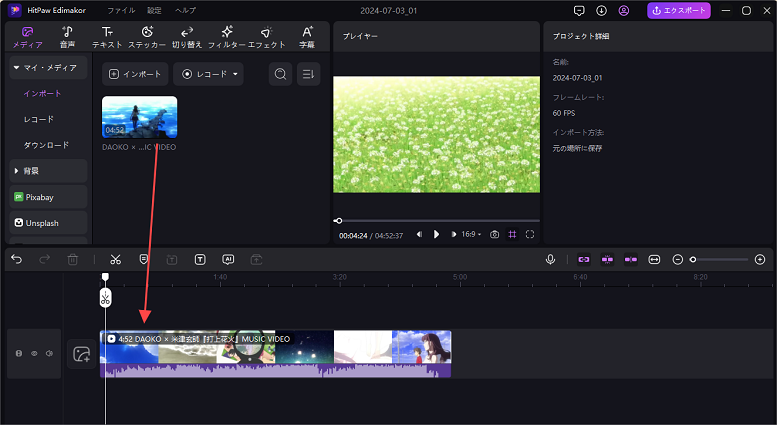
Part 2. 動画に字幕を追加
ここでは、動画や音声に字幕を追加する4つの方法をご紹介します。
1. 自動字幕生成
動画または音声ファイルをインポートしたら、「自動字幕生成」ボタンをクリックします。 Edimakorが音声を自動で認識し、字幕を生成してくれます。
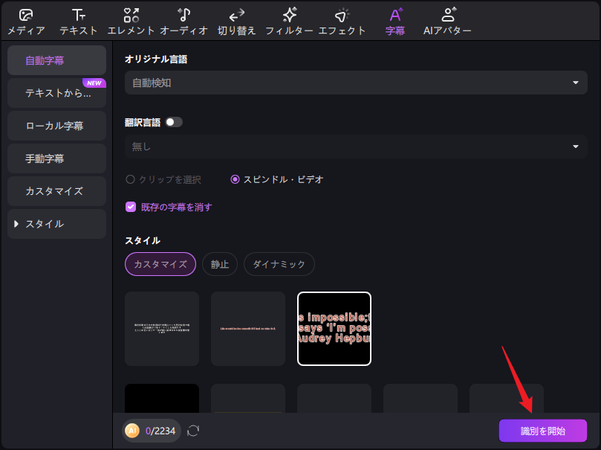
ここでは、お好みの字幕スタイルを選択して、動画全体に適用することができます。
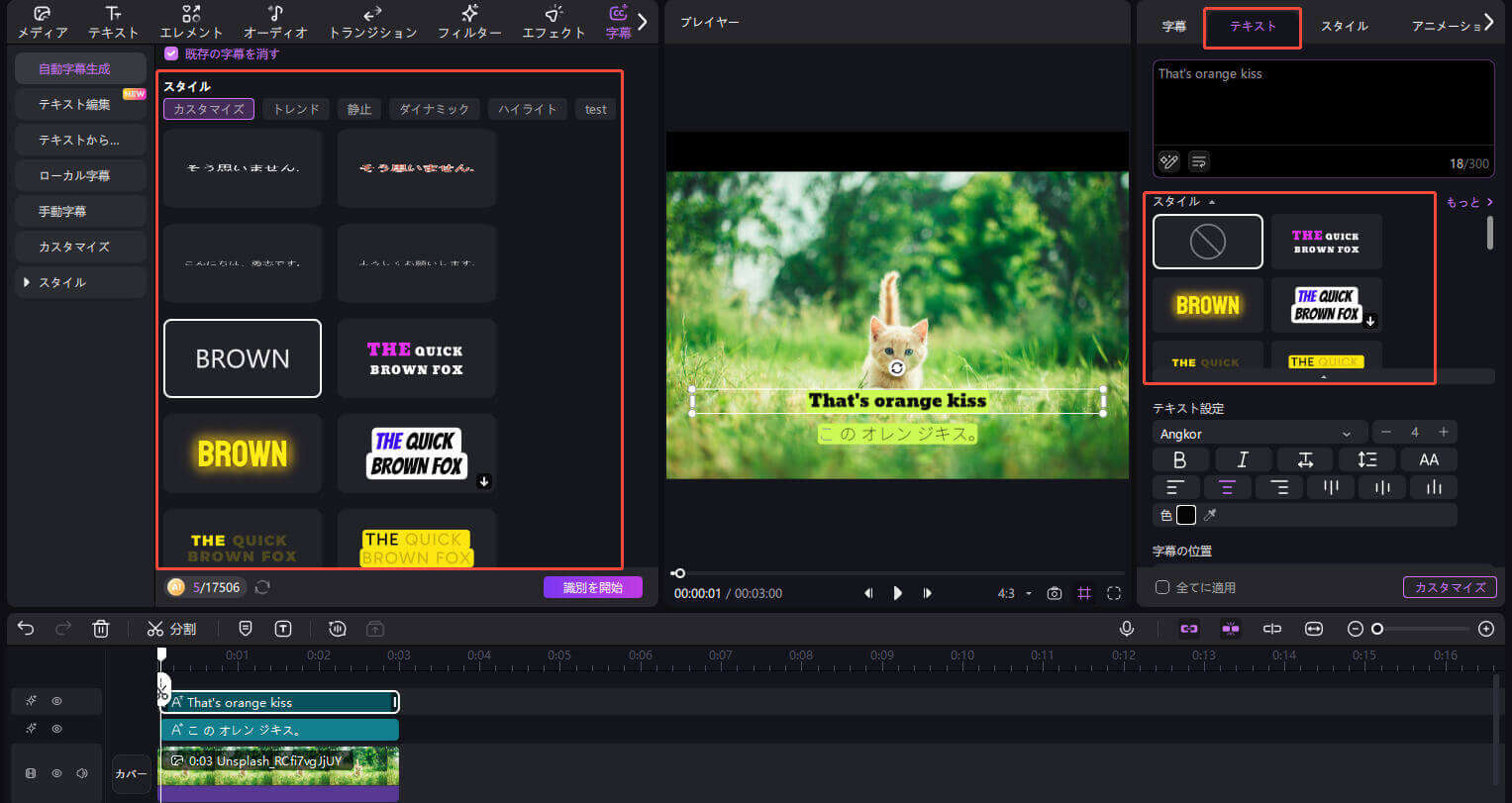
自動字幕が生成されたら、字幕にポップアップやフェードイン・スライドなどのアニメーションを追加して、より動きのある映像に仕上げることができます。
例えば、カラオケ動画では歌詞が音楽に合わせてリズミカルに現れるスタイルや、トレンド動画ではテキストが飛び出すように表示されるホットな演出も可能です。
これにより、視聴者の目を引き、動画の印象をぐっと強めることができます。

ヒント:
デフォルトでは「字幕の翻訳」は「なし」に設定されています。 動画や音声を他の言語に翻訳したい場合は、翻訳言語を選択してください。 AI翻訳の詳しい使い方はこちらのガイドをご覧ください。
認識された字幕はタイムラインに表示され、自動的に動画に追加されます。
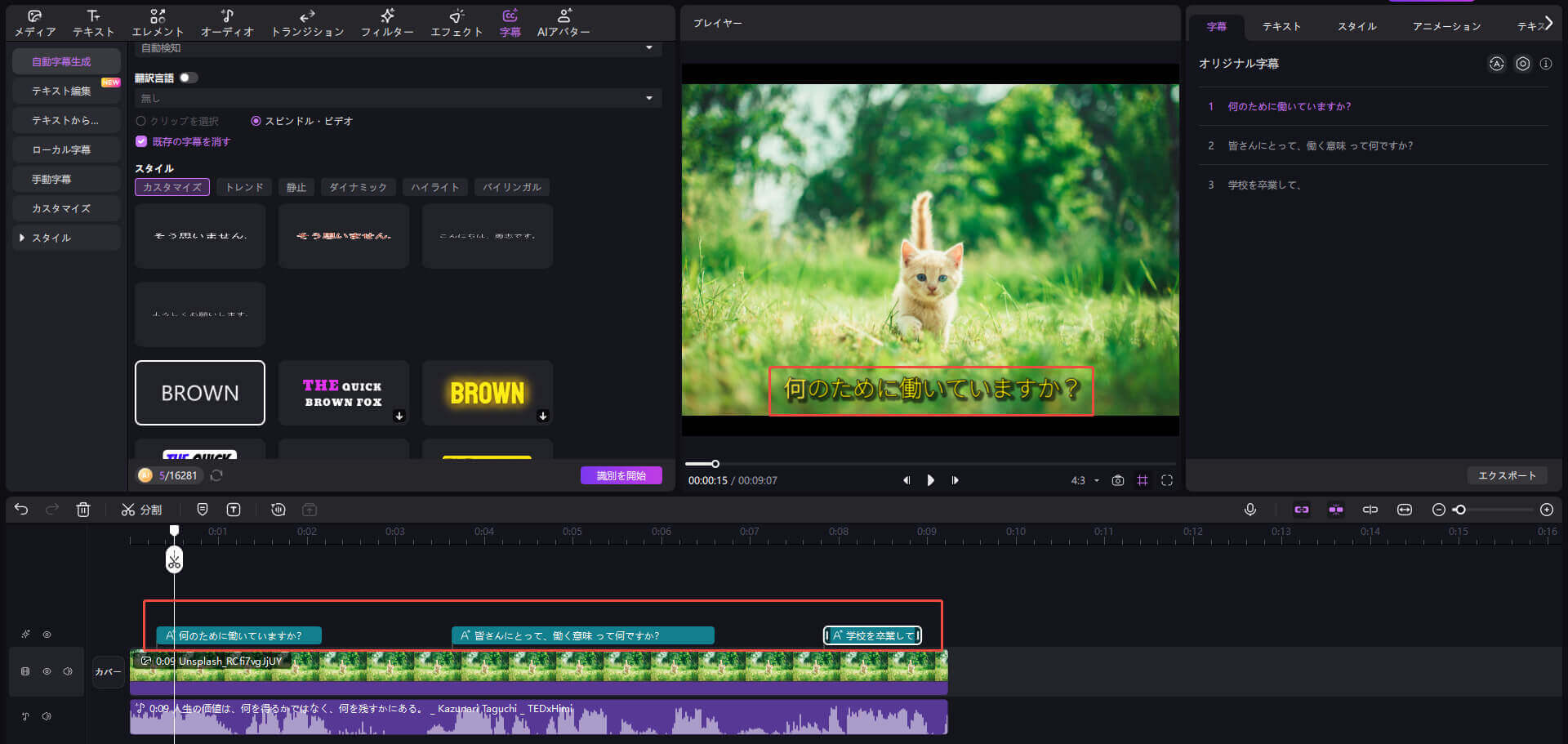
2. 既存の字幕ファイルを動画に追加する
自動字幕生成だけでなく、「ローカル字幕」から字幕ファイルを読み込むことも可能です。 SRT、LRC、ASS、ATT形式の字幕ファイルに対応しており、「+」ボタンをクリックして、準備済みの字幕ファイルを追加してください。
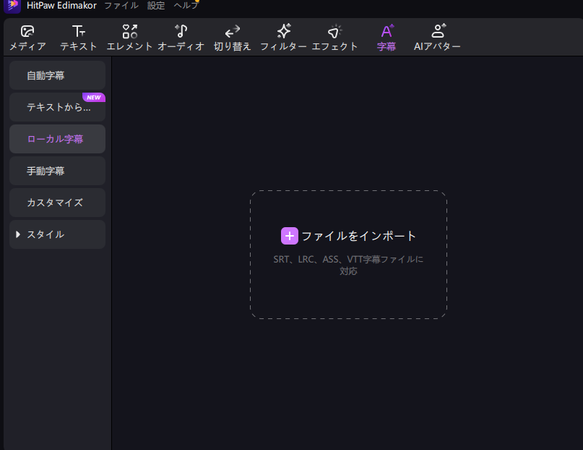
3. 手動で字幕を追加する
「手動字幕」を使えば、字幕を1行ずつ自分で入力して動画に追加できます。 同様に、お好みの字幕スタイルを選んで適用することも可能です。

4. テキストを字幕に分割
「テキストを字幕に分割」機能を使えば、文章をそのまま字幕に変換できます。 ここにテキストを貼り付けて、必要であればテキスト読み上げ用のAI音声を選択し、「字幕を生成」ボタンをクリックしましょう。 テキストは自動的に字幕用の行に分割されます。
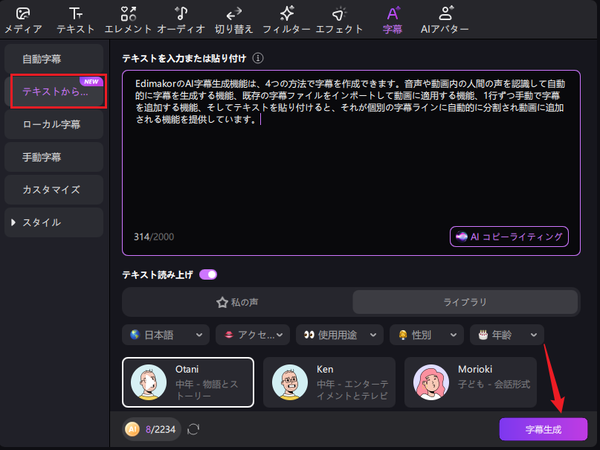
Part 3. 字幕の位置やスタイルを調整・カスタマイズ
字幕を生成した後は、自由に調整や修正が可能です。 タイムライン上で字幕を選択し、画面右側の「字幕」セクションで、テキストの編集・削除・追加を行えます。
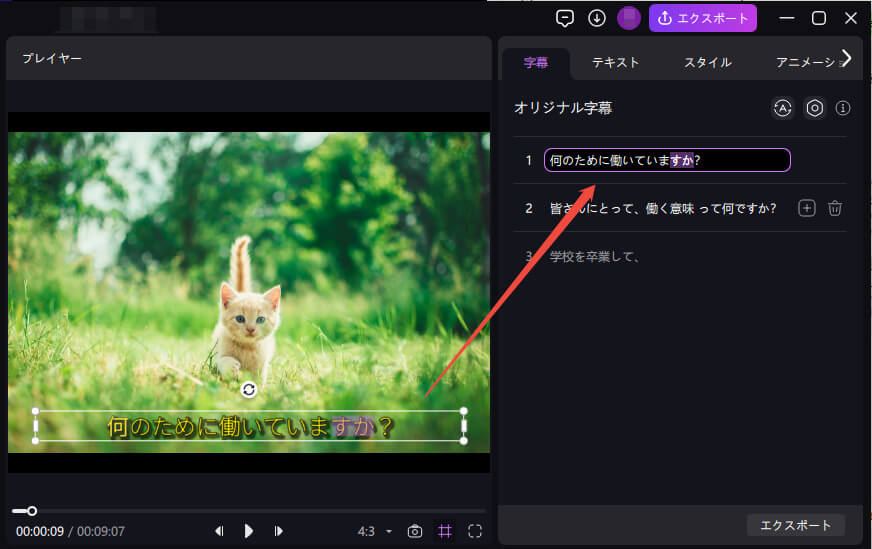
次に、1行あたりの最大文字数を設定すると、すべての字幕が画面サイズに自動でフィットするようになります。
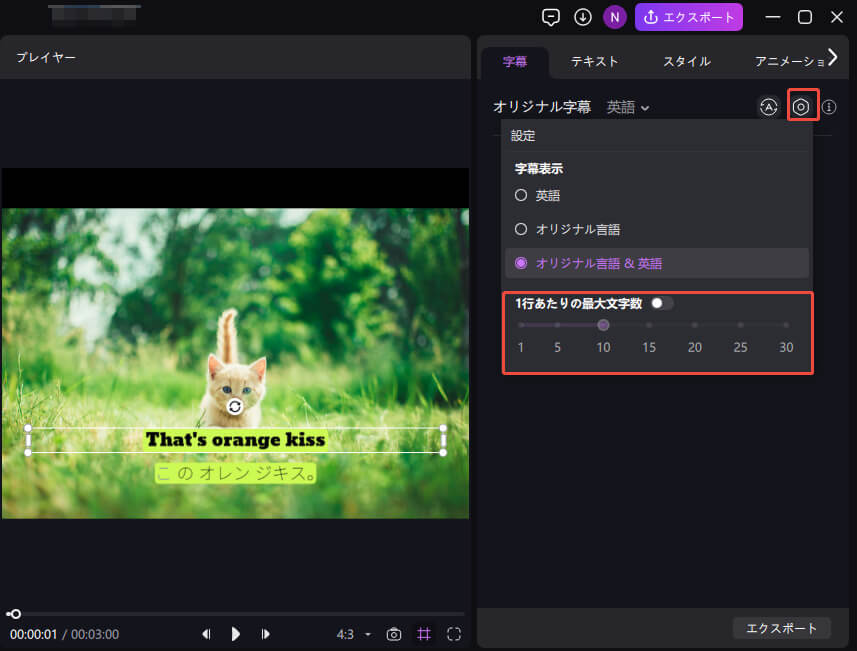
また、テキストボックス下のボタンをクリックすれば、字幕を画面に合わせて自動調整することもできます。
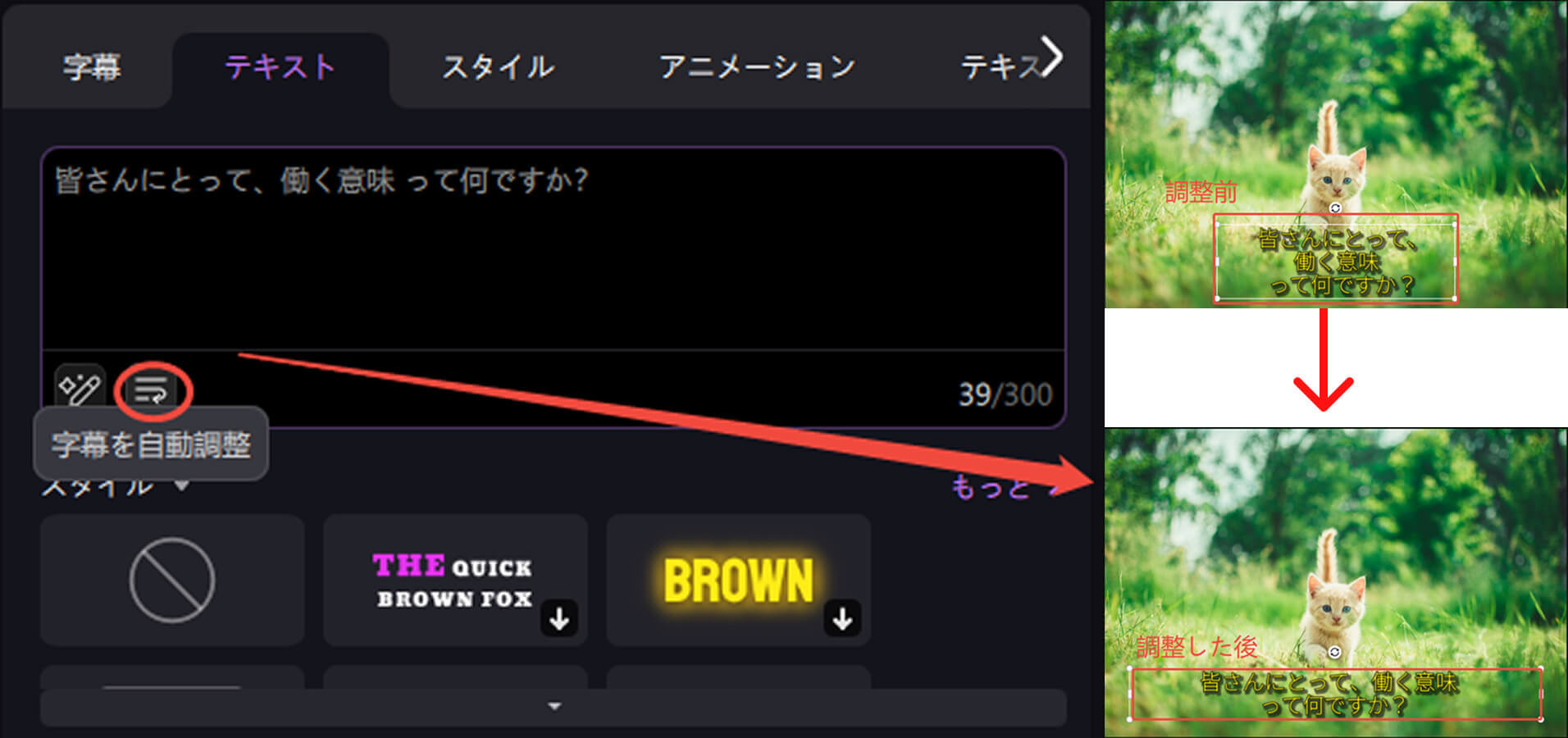
Part 4. 字幕付きの動画または字幕ファイルを保存
「エクスポート」ボタンをクリックすると、生成した字幕を字幕ファイルとして書き出すことができます。 字幕は SRT、ASS、ATT、TXT 形式で保存可能です。
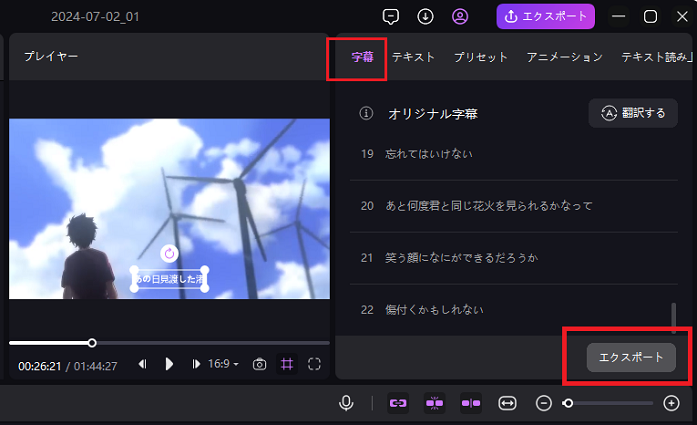
すべての設定が完了したら、画面上部のメニューバーにある「エクスポート」ボタンをクリックします。 表示されるウィンドウで保存形式などの設定を選び、字幕付きの動画として書き出しましょう。 また、ここから「字幕を書き出し」を選択すれば、字幕ファイルのみを保存することも可能です。